Microsoft Edge is niet zoals andere browsers. Het is een UWP-app die veelvoorkomende items zoals bladwijzers heel anders behandelt dan andere, normale desktopbrowsers. Als gevolg hiervan kunnen gebruikers niet communiceren met de gegevens en bestanden zoals ze kunnen met Chrome en Firefox. Edge laadt of toont soms niet de juiste favicon voor een bladwijzer. Hier leest u hoe u bladwijzerfavicons in Edge kunt vernieuwen.
Favicons bladwijzer in Edge
Om bladwijzerfavicons in Edge te herstellen, moet u een app downloaden en installeren met de naam Manage Edge Favorites . Deze app geeft je controle over de favorieten in Edge die de browser zelf niet toestaat. Nadat u de app hebt geïnstalleerd, opent u deze en selecteert u alle favorieten/bladwijzers met onjuiste of ontbrekende favicons.
Als je ze allemaal hebt geselecteerd, ga je naar Bewerken> Pictogram vernieuwen.
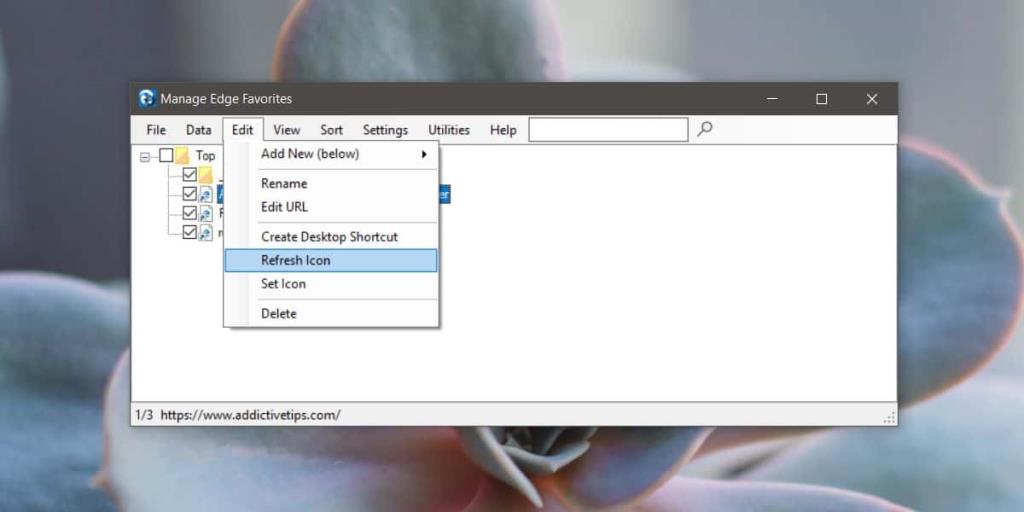
Als u het favicon voor een enkele favoriet/bladwijzer moet vernieuwen/ophalen, selecteert u alleen die in de app, klikt u er met de rechtermuisknop op en selecteert u Pictogram vernieuwen in het contextmenu.
Helaas, omdat dit Edge is, wordt het favicon mogelijk niet vernieuwd, wat betekent dat u het handmatig moet instellen. Met de app kun je dat ook doen, maar het is begrijpelijk dat het veel meer tijd kost om het te doen, omdat je de favicon moet downloaden en deze vervolgens voor elke favoriet/bladwijzer moet instellen.
Om het favicon handmatig in te stellen voor een favoriet/bladwijzer in Edge, moet u het eerst downloaden. Het zou een klein PNG-bestand moeten zijn. Open Edge-favorieten beheren en klik met de rechtermuisknop op de favoriet/bladwijzer waarvoor u de favicon wilt instellen. Selecteer in het contextmenu de optie 'Pictogram instellen' en blader vervolgens naar en selecteer de afbeelding die u wilt gebruiken. Eenmaal geselecteerd, ga naar Bestand> Wijzigingen opslaan.
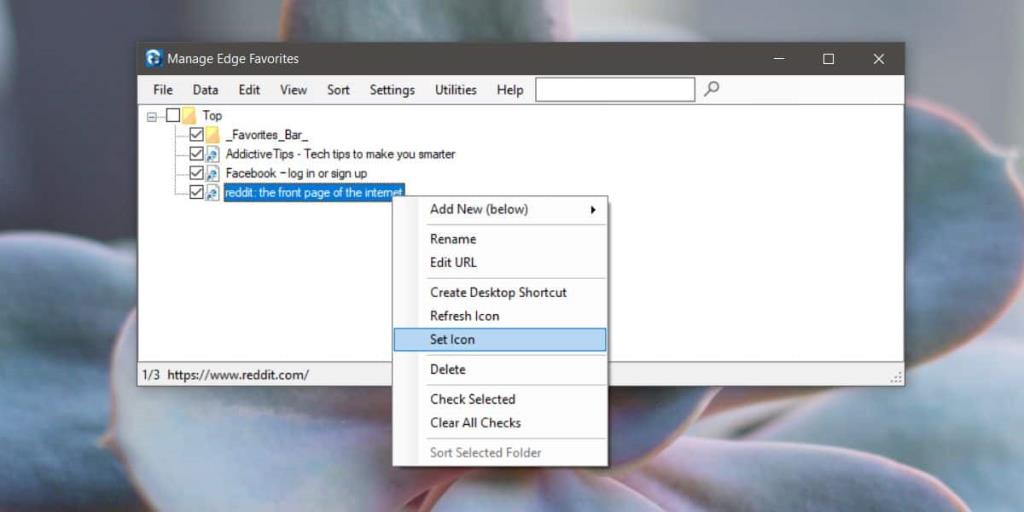
U zult merken dat deze app nogal wat dingen doet en als u Edge gebruikt, zult u deze app waarschijnlijk gebruiken om uw favorieten/bladwijzers beter beheersbaar te maken. Daarom moeten we je waarschuwen voor welke wijzigingen je eerst aanbrengt en welke je aanbrengt nadat je handmatig favicons voor de favorieten/bladwijzers hebt ingesteld.
Als u na het handmatig instellen van favicons besluit de functie voor automatisch ophalen opnieuw te proberen, kunnen uw handmatige instellingen worden gereset. Evenzo, als u bladwijzers importeert nadat u ze handmatig hebt gewijzigd, kunnen de geïmporteerde bladwijzers de bestaande overschrijven of wijzigen.
Microsoft probeert van UWP-apps het belangrijkste app-type te maken dat op Windows draait, maar ze zijn op dit moment veel te beperkt om populairder te worden.
Als je wilt, kun je handmatig favicons instellen voor bladwijzers in Chrome .

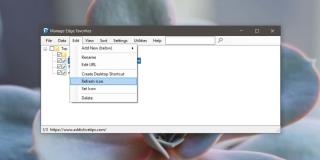
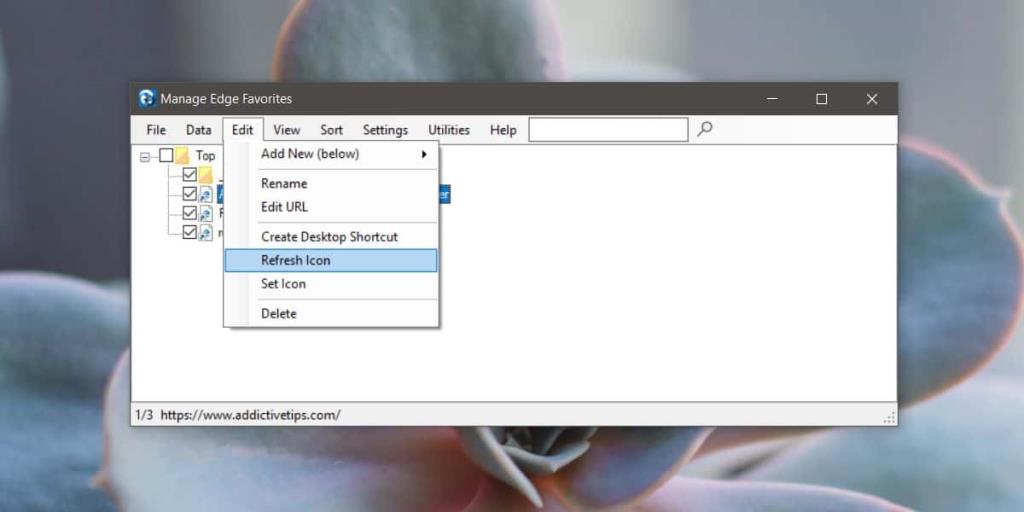
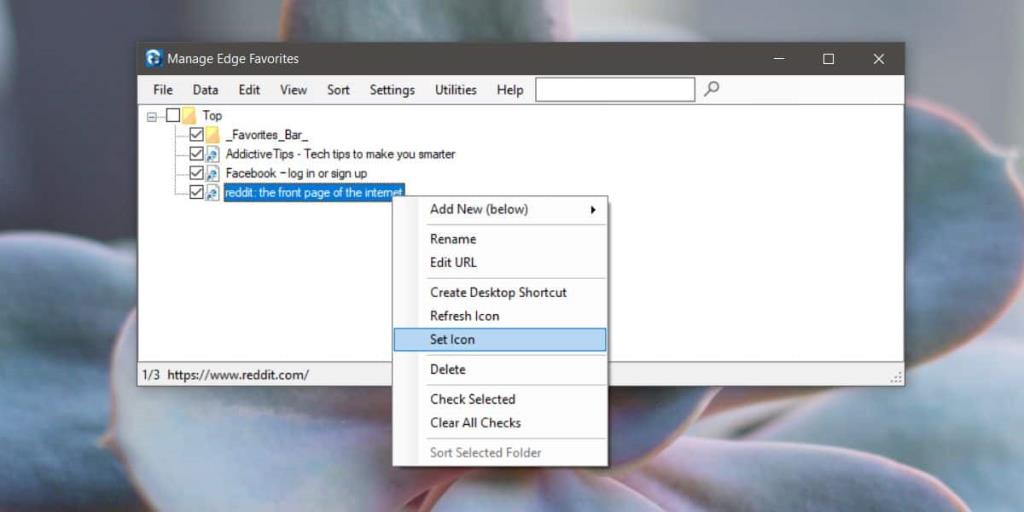

![Microfoon inschakelen op Windows 10 [OPGELOST] Microfoon inschakelen op Windows 10 [OPGELOST]](https://tips.webtech360.com/resources8/images2m/image-7192-1221163528138.jpg)






